
Lesley Fowler
0
3265
811
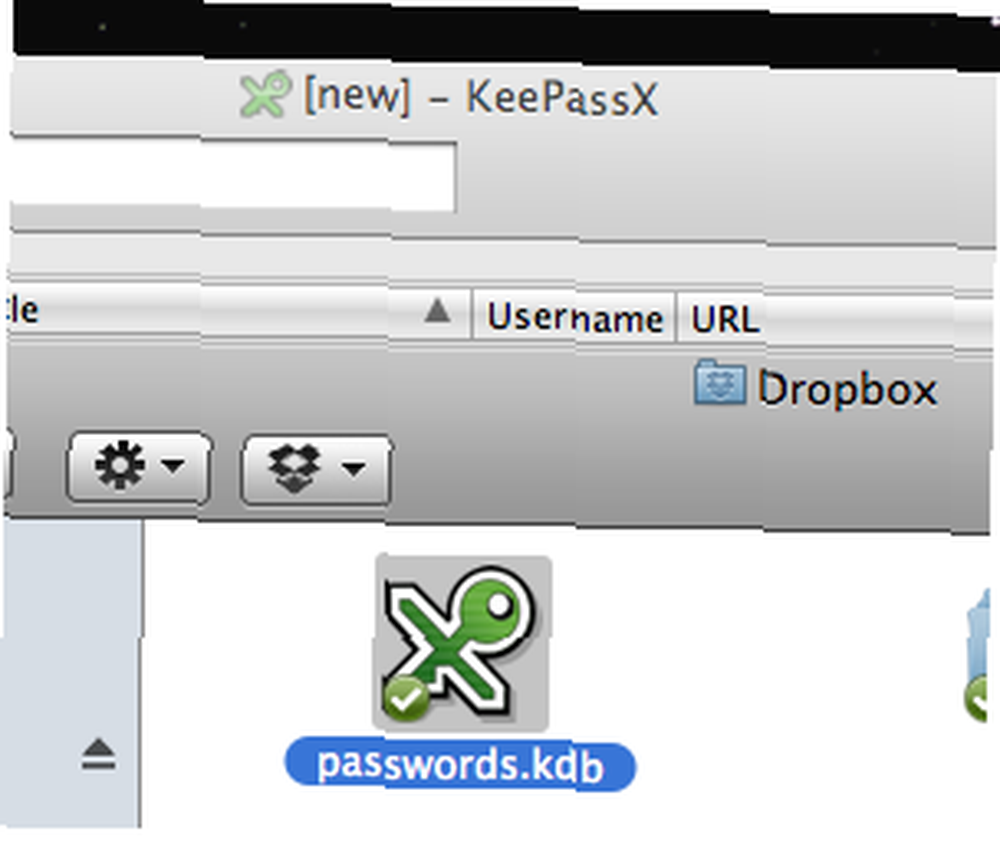 Och, hasła. Zbyt trudno zapamiętać, czy wszystkie są różne; zbyt niepewne, jeśli wszystkie są takie same. Czy jest jakaś ulga?
Och, hasła. Zbyt trudno zapamiętać, czy wszystkie są różne; zbyt niepewne, jeśli wszystkie są takie same. Czy jest jakaś ulga?
Jak się okazuje, jest. Dave kiedyś profilował KeePass do zabezpieczania haseł online Używanie Keepass do zabezpieczania kont online Używanie Keepass do zabezpieczania kont online, a ostatnio wspomniałem o KeePassX - Bezpieczne zarządzanie hasłami dla systemu Linux i OS X KeePassX - Bezpieczne zarządzanie hasłami dla systemu Linux i OS X Linux Wersja / Mac tej samej aplikacji, KeePassX.
Pomiędzy tymi aplikacjami możesz przechowywać hasła na komputerach z systemem Windows, Linux i Mac. Niestety, twoje pliki są przechowywane tylko na jednym komputerze na raz.
Chyba że wrzucisz trochę magii Dropbox.
Wcześniej omówiłem unikalne i ciekawe sposoby korzystania z Dropbox 4 Unikalne i fajne sposoby korzystania z Dropbox 4 Unikalne i fajne sposoby korzystania z Dropbox, wskazując, że Dropbox może być używany do działania dowolnej aplikacji na wszystkich komputerach. Połącz Dropbox i KeePass, na przykład, a twoje hasła są bezpiecznie przechowywane na każdym komputerze, który posiadasz - niezależnie od używanych systemów operacyjnych!
Używam tej metody do synchronizacji haseł między moim netbookiem Ubuntu, moim komputerem iMac i laptopem mojej żony z systemem Windows. Ułatwia nam to zapamiętywanie różnych haseł, których musimy używać każdego dnia bez narażania naszego bezpieczeństwa.
Krok 1: Zainstaluj KeePass / KeePassX

Nie brzmi to zbyt mocno, prawda? Użytkownicy systemu Windows muszą po prostu przejść do witryny pobierania KeyPass i uruchomić instalator wykonywalny (lub po prostu pobrać przenośną aplikację, w zależności od preferencji). Pamiętaj, że preferowana jest wersja klasyczna, jeśli planujesz synchronizację między Windows a innym systemem operacyjnym.
Użytkownicy komputerów Mac muszą tylko pobrać KeePassX dla komputerów Mac, a następnie wykonać standardowy taniec instalacji Maca: przeciągnij ikonę do aplikacji, a następnie przeciągnij stamtąd do stacji dokującej.
Użytkownicy Ubuntu muszą tylko kliknąć tutaj, aby zainstalować KeePassX. Użytkownicy innych dystrybucji Linuksa muszą sprawdzić menedżerów pakietów “keepassx” lub sprawdź stronę pobierania KeePassX, aby uzyskać instrukcje.
Pobierz odpowiednie programy zainstalowane na różnych komputerach. Gotowe? Dobry; Przejdźmy dalej.
Krok 2: Skonfiguruj Dropbox

Teraz musisz zainstalować Dropbox, zakładając, że nie korzystasz z tej wspaniałej aplikacji. Po prostu przejdź do Dropbox, aby rozpocząć. Musisz zainstalować oprogramowanie i utworzyć konto, ale kiedy to zrobisz, będziesz gotowy do synchronizacji plików między wszystkimi komputerami, szybko i łatwo. Zainstaluj Dropbox na wszystkich komputerach, używając tego samego konta na każdym z nich!
Czy wolisz alternatywny program do synchronizacji, taki jak SugarSync? Idź przed siebie i użyj tego zamiast tego. Każdy program, który może szybko zsynchronizować twoje komputery gdziekolwiek jesteś, będzie do tego idealnie działał.
Krok 3: Utwórz bazę danych w swoim Dropbox
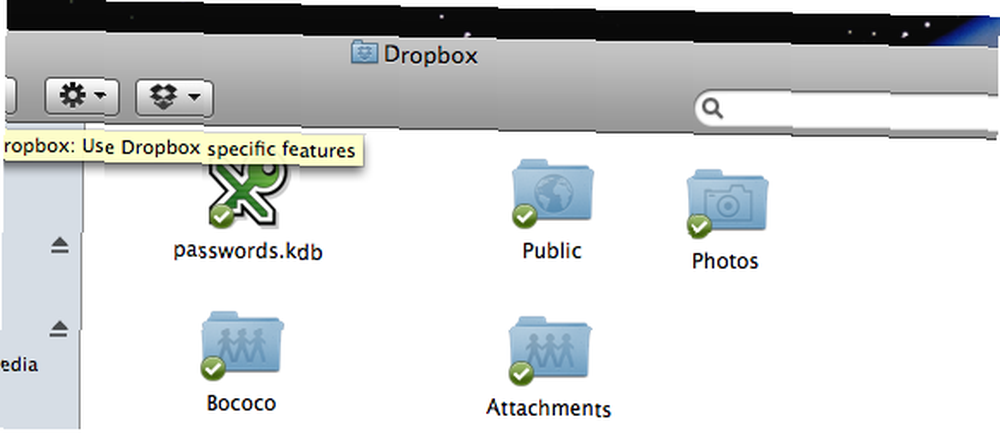
Teraz możesz utworzyć nową bazę danych KeyPass / KeyPassX. Po prostu uruchom wersję KeePass i utwórz nową bazę danych w Dropbox.
Pamiętaj tylko: KeyPassX nie może otwierać nowszych plików KeePass. Oznacza to, że jeśli chcesz zsynchronizować hasła z komputera z systemem Windows na komputerze z systemem Linux lub Mac, musisz upewnić się, że używasz KeePass Classic na komputerze z systemem Windows. Przeczytaj FAQ KeePassX, aby uzyskać więcej informacji.
Pamiętaj też, aby utworzyć bazę danych w Dropbox. Dzięki temu dane KeyPass zostaną zsynchronizowane między wszystkimi komputerami.
Gdy to zrobisz, otwórz plik na innych komputerach i masz łatwą konfigurację synchronizacji haseł. Zapoznaj się z artykułem Dave'a na temat KeePass Korzystanie z Keepass do zabezpieczania kont online Korzystanie z Keepass do zabezpieczania kont online, aby dowiedzieć się, jak najlepiej wykorzystać to oprogramowanie i cieszyć się!
Masz jakieś sugestie dotyczące ulepszenia tego przewodnika lub alternatywne sposoby osiągnięcia tego samego? Daj nam znać w komentarzach poniżej, aby każdy mógł skorzystać z Twojej wiedzy. Zachęcam również do zadawania pytań, ponieważ uwielbiam na nie odpowiadać.











